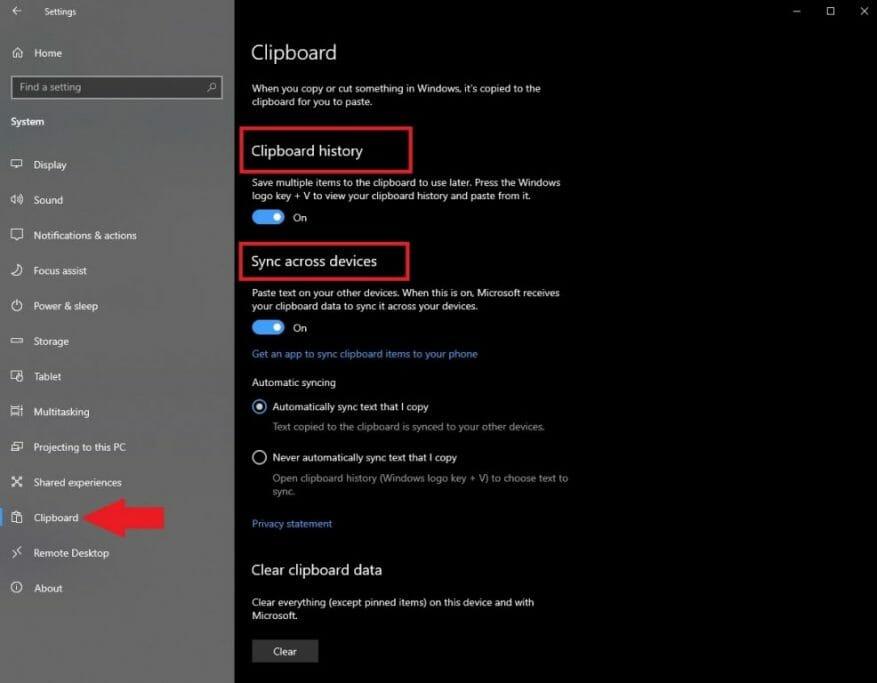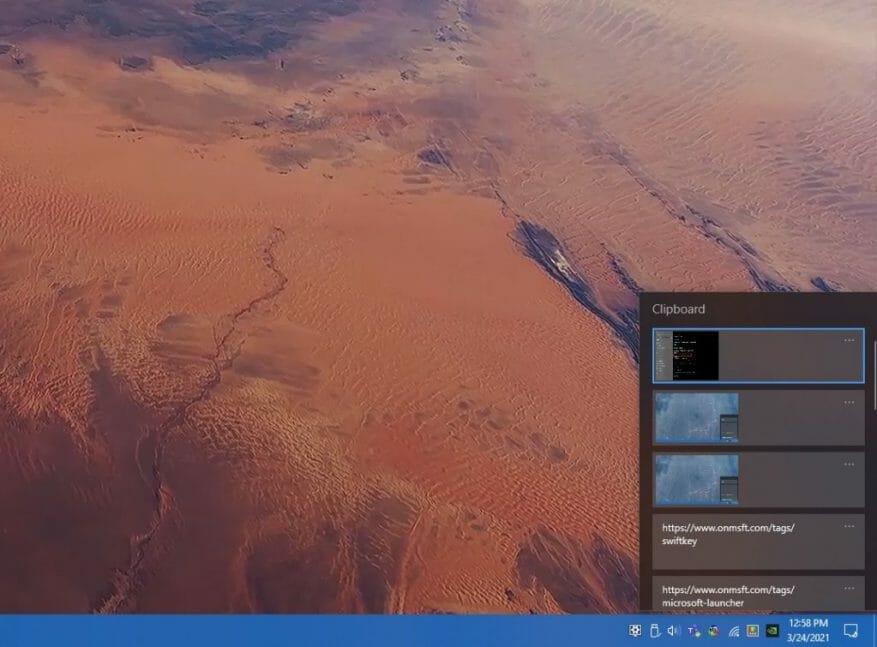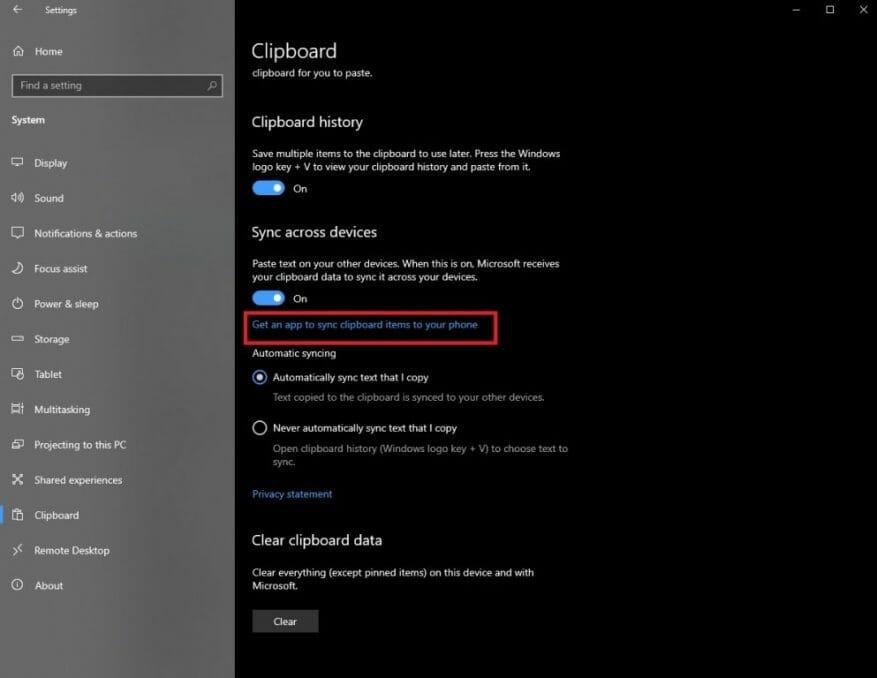Windows 10 har en mindre kendt funktion, der giver dig mulighed for at spare tid og se alle de elementer, du kopierer, klipper og indsætter på din pc, kaldet Udklipsholderhistorie. Tidligere omtalt som Cloud Clipboard, udklipsholderhistorie dukkede først op i Windows 10 oktober 2018-opdateringen og lader dig administrere udklipsholderindhold på tværs af alle dine Windows 10-enheder. Når den er aktiveret, sporer Udklipsholderhistorik alt indhold, som du kopierer, klipper og indsætter, selv når du bruger tastaturgenveje (Ctrl + C, Ctrl + X, Ctrl + V) på Windows 10.
Først skal du slå funktionen Udklipsholderhistorik til, så her er hvad du skal gøre:
1. Gå til Indstillinger (Windows-tast + I)
2. Gå til System
3. Gå til Udklipsholder i venstre rude.
4. Slå Udklipsholderhistorik til
5. Slå synkronisering på tværs af enheder til for at synkronisere dit udklipsholderindhold på tværs af alle dine Windows 10-enheder
Du bliver nødt til at gentage disse trin på alle dine Windows 10-enheder, hvis du ønsker, at udklipsholderens indhold skal synkroniseres på alle dine enheder. Hvis du ikke vil synkronisere alle indhold mellem dine enheder, kan du vælge “Synkroniser aldrig automatisk tekst, som jeg kopierer”, og på den måde kan du vælge, hvilke specifikke Udklipsholder-elementer, du vil synkronisere på alle dine enheder, på et punkt for punkt. Alternativt kan du slå Udklipsholderhistorik til hurtigere ved at bruge tastaturgenvejen Windows-tast + V. Du skal dog stadig gå ind i indstillinger og følge trinene ovenfor for at aktivere Udklipsholder-synkronisering på tværs af alle dine Windows 10-enheder.
Når det er aktiveret, skal du blot trykke på Windows-tasten + V for at få en liste over alt dit indhold i udklipsholderhistorikken frem. Udklipsholderhistorikken vil vise op til 25 elementer, inklusive tekst, HTML og billeder på mindre end 4 MB som vist nedenfor.
Hvis du ser nøje efter i Udklipsholder i indstillingerne, vil du muligvis bemærke en mulighed for at Få en app til at synkronisere udklipsholderelementer til din telefon. Når du klikker på linket, bliver du bedt om at indtaste dit telefonnummer for at få den app, der er påkrævet for at synkronisere udklipsholderelementer på din Android-telefon.
Det lykkedes ikke at forsøge at få adgang på min Android-telefon til min Udklipsholderhistorik på Windows 10. Jeg bruger Microsoft Launcher, Din telefon og Microsoft SwiftKey, men jeg kunne ikke få denne funktion til at virke på min Android-enhed. Efter yderligere forskning (og meget frustration) opdagede jeg, at funktionen Udklipsholderhistorie er kun tilgængelig på nyere Samsung-telefoner og Surface Duo. De Samsung-telefoner, der understøtter denne funktion, er “Samsung Galaxy Note20 5G, Samsung Galaxy Note20 Ultra 5G, Samsung Galaxy S21 5G, Samsung Galaxy S21+ 5G, Samsung Galaxy S21 Ultra 5G og Samsung Galaxy Z Flip-enhederne.” Selvfølgelig ville det give meget mere mening for Microsoft at aktivere denne funktion for andre (og ældre) Android-telefonmærker, men det gør de desværre ikke. Så du har ikke en af disse Android-telefoner, du er uheldig.
Bruger du funktionen Udklipsholderhistorik på dine Windows 10-enheder? Fortæl os det i kommentarerne.